 |
| Cara Cepat Ganti Mode Warna RGB - CMYK Sekaligus di CorelDRAW |
Halo!
Masih semangat belajar Desain Grafis? kalau Ya, pada kesempatan ini Abang mau kasih tips Cara Cepat Merubah Mode Warna RGB ke CMYK atau sebaliknya pada CorelDRAW x7. Masalah yang umum terjadi adalah ketika kita harus merubah warna satu persatu pada setip objek, yang pastinya bakalan memerlukan waktu yang lama Guys, kalau objeknya cuman dikit ya.. kagak apa-apa, But, kalau desain Kalian buanyak.. bisa berabe, pusing pala berbie.
Kenapa kita harus mengubah mode warna RGB menjadi CMYK atau sebaliknya?
Jawabannya, Mode warna perlu di rubah sesuai dengan keperluan kita.
Maksudnya gimana Bang?
Untuk desain yang tujuannya hanya untuk di tampilkan pada desktop seperti Wallpaper dan lain-lain (Bukan untuk di cetak) maka sebaiknya kita menggunakan mode warna RGB. Why? karena kalo kita pakai CMYK warna hasil desain kita akan tampak buruk terutama jika kita lihat pada layar Smart Phone.
Sebaliknya, jika desain yang kita buat adalah untuk di CETAK seperti Spanduk, Banner, Baleho, Poster, dll. Kalian harus menggunakan mode CMYK. Karena alasan yang sama, yaitu warna yang dihasilkan akan berbeda setelah di cetak. Ente Paham? Kalo kagak paham baca nih Perbedaan Mode Warna RGB dan CMYK.
RGB Color buat keperluan tampilan sajaKayak nya udah pada paham nih.. Kalau begitu saudara hadirin wal hadirat rohimakumullah mari kita simak Cara Cepat Ganti mode Warna RGB - CMYK Sekaligus di CorelDRAW:
CMYK Color buat keperluan Cetak
Open Your File
Buka file vector yang ingin kalian rubah mode warnanyaIkuti Langkah-Langkah Mudah Berikut
Pada Tool Bar klik File >> Find and Replace >> Replace Objects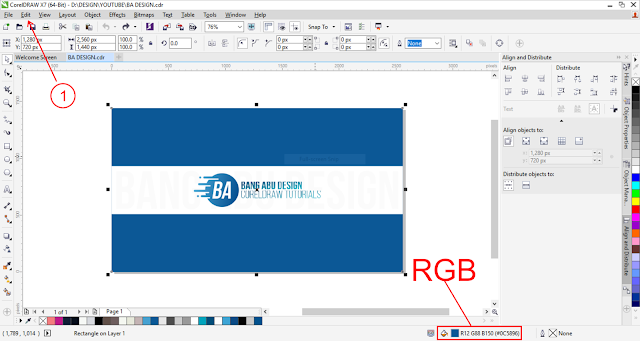 |
| Cara Cepat Ganti Mode Warna RGB - CMYK Sekaligus di CorelDRAW |
 |
| Cara Cepat Ganti Mode Warna RGB - CMYK Sekaligus di CorelDRAW |
Pada jendela Replace Wizard pilih Replace a color model or palette lalu klik Next
 |
| Cara Cepat Ganti Mode Warna RGB - CMYK Sekaligus di CorelDRAW |
Selanjutnya pilih Mode Warna yang kamu inginkan. disini Abang contohkan merubah RGB menjadi CMYK klik Finish
 |
| Cara Cepat Ganti Mode Warna RGB - CMYK Sekaligus di CorelDRAW |
Pada jendela Find and Replace klik Replace All untuk merubah Mode semua warna
 |
| Cara Cepat Ganti Mode Warna RGB - CMYK Sekaligus di CorelDRAW |
SELESAI semua mode warna sudah berubah. Dari yang awalnya RGB menjadi CMYK. Coba Liat!
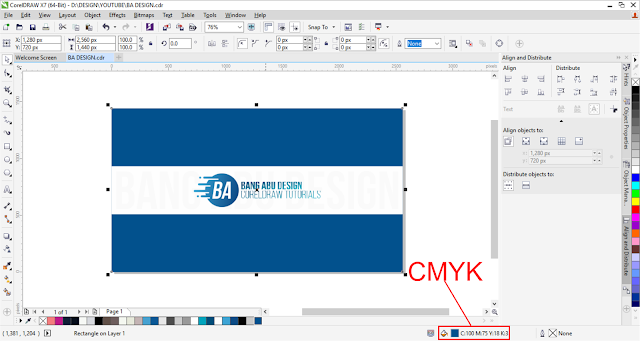 |
| Cara Cepat Ganti Mode Warna RGB - CMYK Sekaligus di CorelDRAW |
Sampai disini Tutorial kali ini, Mudah kan? yuk di like dan bagikan Tutorial ini supaya semua orang tau belajar desain grafis itu mudah. Dan ingat pastikan kalian sudah berkomentar pada postingan ini supaya Abang tau kehadiran Kalian.
Kunjungi website bisnis kami di Berkah Media Kreatif atau BMK Studio dan dapatkan layanan seputar desain grafis.
Keep Enjoy. See You Next Time!..

Baca Bismillah sebelum berkomentar EmoticonEmoticon